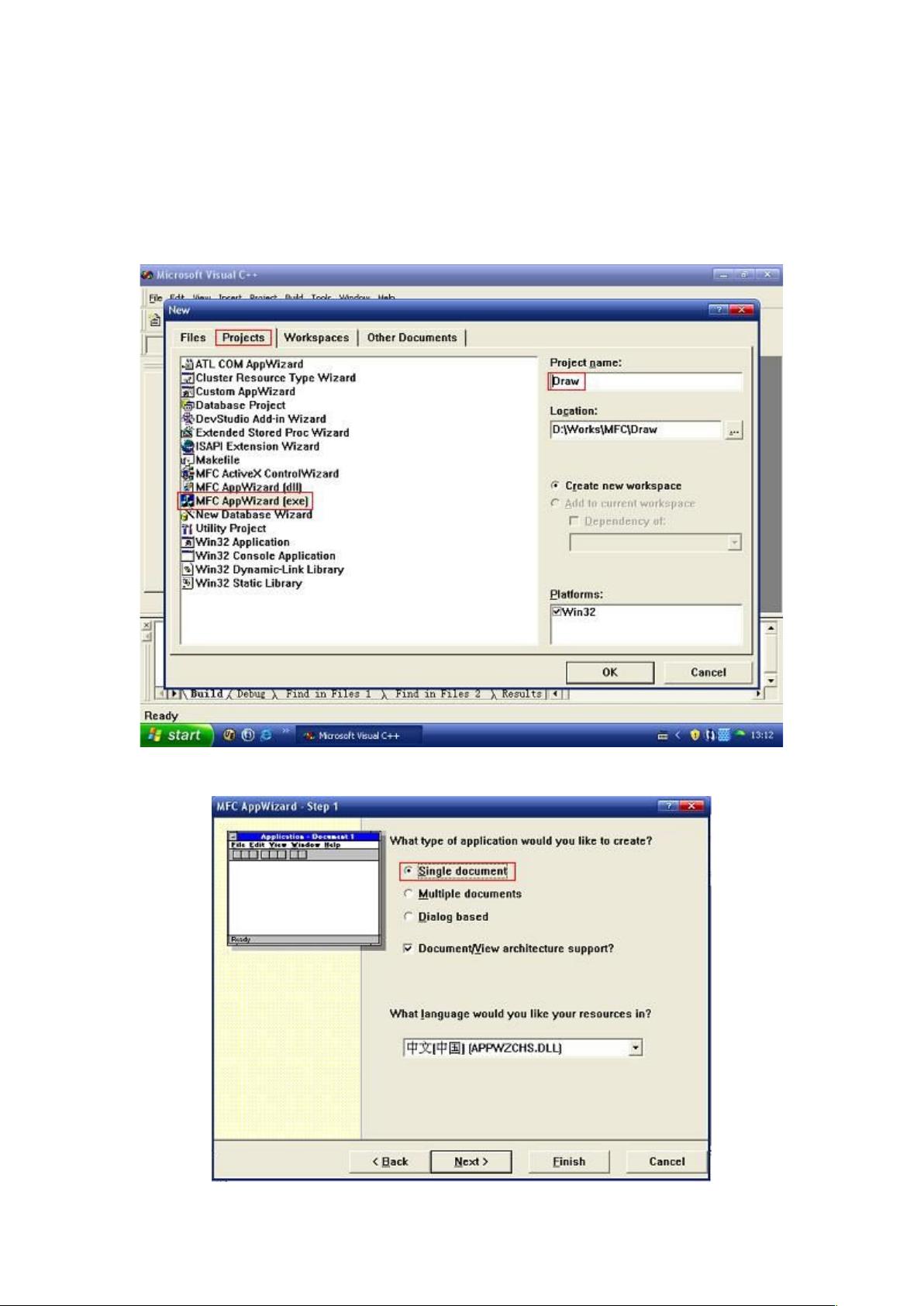MFC实现鼠标画线步骤详解
"这篇教程介绍了如何在MFC环境中实现鼠标画线功能,通过创建一个简单的单文档应用程序,并处理鼠标事件来动态绘制线条。"
在MFC(Microsoft Foundation Classes)框架中,开发人员可以利用其丰富的类库来快速构建Windows应用程序。本教程详细讲述了如何在MFC应用中实现实时鼠标画线的功能,主要涉及以下几个关键步骤:
1. **创建工程**
首先,我们需要创建一个新的MFC工程。选择"Singledocument"类型的项目,即单文档应用程序。这会生成基本的MFC架构,包括必要的文档类(CDoc)、视图类(CView)和其他支持类。
2. **添加变量**
在CDrawDoc类中添加必要的成员变量来存储鼠标点击的位置。这里定义了两个CPoint对象m_point1和m_point2分别表示鼠标按下和释放的位置,以及一个BOOL变量m_bLBtnDown用于标记鼠标左键是否被按下。
3. **完成画线操作**
在CDrawView类的`OnDraw`函数中,使用CDC对象(设备上下文)的`MoveTo`和`LineTo`方法来绘制线条。`MoveTo`指定线条的起点,`LineTo`则指定终点。这里使用了CDrawDoc类中的成员变量来获取鼠标点击的位置,从而在视图上画出线条。
4. **实现鼠标画图**
要实现鼠标画线,我们需要处理与鼠标相关的Windows消息。首先,通过右键菜单的"Add Windows Message Handler"功能,添加对`WM_LBUTTONDOWN`、`WM_LBUTTONUP`和`WM_MOUSEMOVE`消息的处理函数。
- **OnLButtonDown**:当鼠标左键被按下时,将当前鼠标位置赋值给m_point1,并设置m_bLBtnDown为TRUE,表示鼠标左键已按下。
- **OnLButtonUp**:在鼠标左键被释放时,将当前鼠标位置赋值给m_point2,更新线条的终点,并将m_bLBtnDown设为FALSE,表示鼠标左键已释放。
- **WM_MOUSEMOVE**:当鼠标移动时,如果m_bLBtnDown为TRUE,说明鼠标左键正在按下,因此可以实时更新m_point2,从而在视图上实时绘制线条。
通过以上步骤,我们就可以创建一个简单的MFC应用程序,允许用户用鼠标在视图上画线。在处理鼠标消息时,MFC提供了方便的接口,使得我们可以轻松地将用户交互转换为图形输出。这个示例对于理解MFC应用程序的事件处理机制和图形绘制原理非常有帮助,也是MFC编程中常见的实践之一。
点击了解资源详情
298 浏览量
646 浏览量
210 浏览量
889 浏览量
271 浏览量